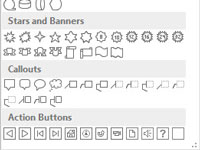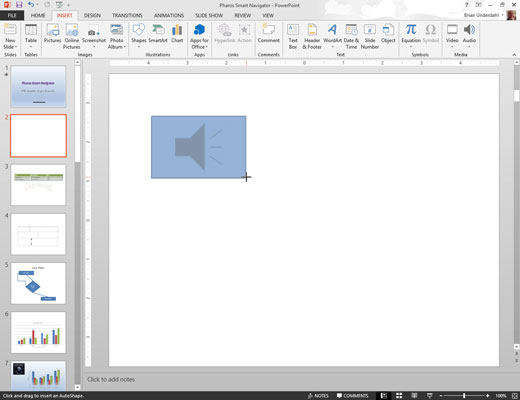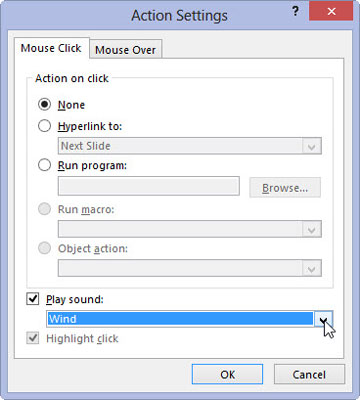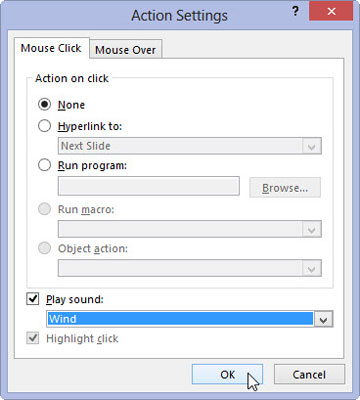Lépjen arra a diára, amelyre egy gombot szeretne elhelyezni. Nyissa meg a Beszúrás lapot a szalagon
Érdemes lehet új diát létrehozni csak a navigációhoz.
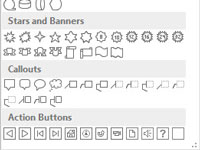
Az Illusztrációk csoportban kattintson az Alakzatok gombra, és válassza ki a megjelenő galéria alján található Művelet gomb alakzatok egyikét.
Válasszon egy gombot, amelyet az emberek felismernek, hogy tudják, mit csinál a gomb.
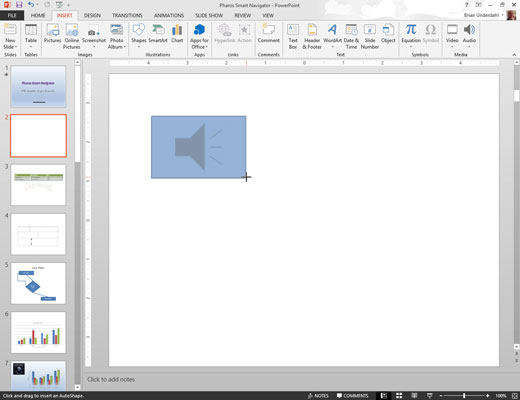
Rajzolja meg a gombot a diára.
Kezdje azzal, hogy mutasson arra a helyre, ahol meg szeretné jeleníteni a gomb bal felső sarkát. Ezután kattintson a gombra, és húzza oda, ahol meg szeretné jeleníteni a gomb jobb alsó sarkát.
Ha felengedi az egérgombot, megjelenik a Műveletbeállítások párbeszédpanel
Rajzolja meg a gombot a diára.
Kezdje azzal, hogy mutasson arra a helyre, ahol meg szeretné jeleníteni a gomb bal felső sarkát. Ezután kattintson a gombra, és húzza oda, ahol meg szeretné jeleníteni a gomb jobb alsó sarkát.
Ha felengedi az egérgombot, megjelenik a Műveletbeállítások párbeszédpanel
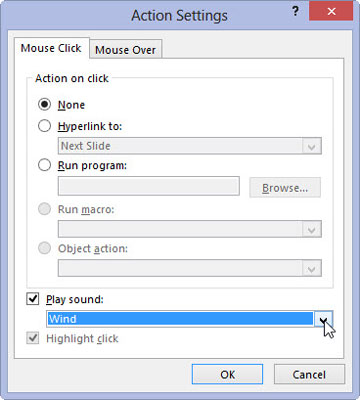
Ha szeretné, módosítsa a műveletgomb műveletbeállításait.
A legtöbb esetben a kiválasztott műveletgomb alapértelmezett beállítása megfelel a gomb által kívánt tevékenységnek. Például az Előre vagy a Következő gomb műveletbeállítása a Hiperhivatkozás a következő diára. Ha azt szeretné, hogy a dia más helyre mutató hivatkozást tartalmazzon, módosítsa a Hiperhivatkozás címre beállítást.
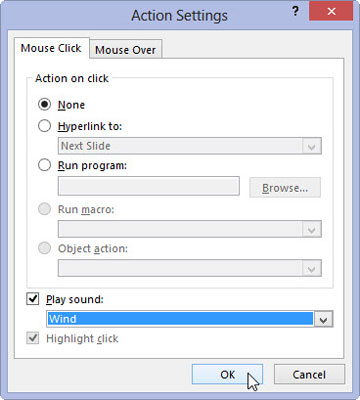
Kattintson az OK gombra.
A Műveletbeállítások párbeszédpanel eltűnik, és a gomb létrejön.